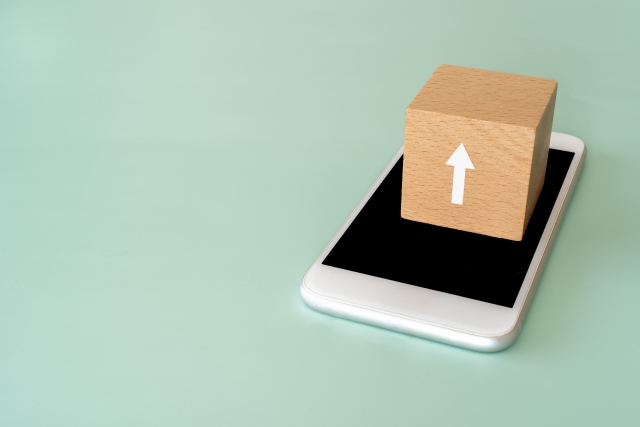業務で利用する写真をスマホやPC端末に保存していると、ストレージ(補助記憶装置)の容量が不足したり、データを紛失したりする恐れがあります。そこで「クラウドサービス」を利用すると写真をスムーズに管理・共有できるのです。
一方、クラウドサービスの導入を検討しているものの、どのサービスが自社に最適なのかわからず悩む方も多いのではないでしょうか。
そこで今回は、写真保存に使えるクラウドサービス7選を中心にご紹介します。
- クラウドサービスを導入して、業務に使う写真をストレスなく保存したい
- 自社に最適なクラウドサービスを比較検討したい
- 簡単にメンバーへ写真を共有できるクラウドサービスを探している
という方はこの記事を参考にすると、選定ポイントを踏まえて、自社に合った写真保存用のクラウドサービスを見つけられます。
目次
業務で利用する写真をクラウドに保存する4つのメリット
ここでは、業務で利用する写真をクラウド上で保存するメリットについて解説します。外付けHDD(ハードディスクドライブ)で容量を増やすのではなく、クラウドサービスを使ってデータを保管するメリットは以下になります。
(1)簡単に共有できる
写真をクラウド上に保存すると、業務で利用する写真を簡単に共有できます。
クラウドサービスを使えば、写真を格納しているフォルダごとメンバーと共有できるのです。そのため、写真を受け渡すために都度メールに添付して送ったり、USBメモリを使ったりする必要がありません。
このように、クラウドサービスを使えば、写真を共有する手間を大幅に減らせます。
(2)閲覧する端末が限定されない
クラウドサービスを使えば、どの端末からでも写真を閲覧できます。
なぜなら、写真は個々の端末ではなく、インターネット経由でクラウドに保存されるからです。そのため、たとえば自身の社用PCが故障しても、クラウド上に保存した写真はほかのPCやスマホから確認できるので、業務の停滞を防げます。
また、クラウドサービスを使えば端末本体の容量を使わないので、「容量不足でパソコンの動作が重くなる」事態を防ぐ効果も期待できます。
このように、写真をクラウドに保存するとPCやスマホ本体の容量を圧迫しないうえに、あらゆる端末からアクセスできるので、写真を使った業務を効率化できるのです。
(3)バックアップが保存される
バックアップが保存される点にも、クラウドサービスを利用するメリットがあります。
業務に使う写真をPCやスマホの本体で管理してると、誤ってデータを削除したり、本体が故障した際にデータを取り戻せません。
一方で、写真を保存する度に手動でバックアップをとっていると、作業の手間や時間がかかり非効率です。そこで、バックアップ機能のついたクラウドサービスを利用すれば、手作業で対応する手間がかかりません。
このように、クラウド上にバックアップをしておけば、データを誤削除したり、PCやスマホが故障したりしてもすぐに復元できます。さらに、「ナレカン」のように自動でデータベースのバックアップを取っているサービスを選ぶと、手動バックアップの手間も省けるのです。
(4)安全に管理できる
写真をクラウドに保存する最後のメリットは、写真を安全に管理できる点です。
セキュリティが高く保たれているストレージサービスを使えば、ビジネスに使う写真も安全に管理できます。また、アップロードした写真がリアルタイムでメンバー共有されるツールを使えば、メールの誤送信やUSBの紛失のリスクも減らせるのです。
このように、機密性の高い写真を安全に管理するためにも、クラウドサービスは有用です。
【重要】写真保存に使う業務用クラウドサービスを選ぶポイントとは
写真の保存に使う業務用クラウドサービスを検討するときには、以下の2つのポイントを重視しましょう。
- 共有が簡単か
- 情報にすぐアクセスできるか
仕事用の写真は全社員が使うので、簡単に共有できるツールを選びましょう。具体的には、「写真を格納するフォルダにメンバーを招待して、写真を閲覧・編集できるツール」が最適です。
必要な写真へ迅速にアクセスできなければ、業務が円滑に進みません。そこで、フォルダなどで写真を整理しやすく、検索機能が充実しているサービスを選ぶと、大量のデータを保存していても必要な写真を効率よく探せます。
このように、クラウドサービスを選ぶ際は、「情報共有の簡単さ」「情報へのアクセス性」を基準にしましょう。例えば、アップロードした写真がリアルタイムでメンバーに共有されて、精度の高い検索機能を備えた「ナレカン」のようなツールが最適です。
【無料あり】写真の保存におすすめのクラウドサービス7選
以下では、写真の保存に使えるクラウドサービス7選をご紹介します。
業務で使う写真の管理が煩雑だと、必要な情報を探すまでに手間がかかってしまいます。そのため、スムーズに必要な写真を見つけるには、「任意の情報にすぐにアクセスできる環境づくり」が必要です。
したがって、「検索性が高く、情報を整理しやすい機能が備わっているクラウドサービス」を選びましょう。ただし、操作方法が複雑なクラウドサービスを導入すると、必要な写真へ迅速にアクセスできず、社内でサービスの利用が浸透しません。
そこで、スムーズに写真を保存・共有するには、大企業でも全社員が使いこなせる、クラウド型情報共有サービスの「ナレカン」が最適です。
ナレカンに残した写真は「フォルダ」ごとに整理したり検索機能で絞り込んだりできるので、必要な写真をすぐに見つけられます。また、情報ごとに「コメント(メッセージ)」が紐づいているので、写真に関するやりとりをツール上で完結できる点もメリットです。
【ナレカン】写真と背景情報をまとめて管理できるサービス

「ナレカン」|最もシンプルなナレッジ管理ツール
ナレカンは、最もシンプルなナレッジ管理ツールです。
「数十名~数万名規模」の企業様のナレッジ管理に最適なツールとなっています。
自分でナレッジを記載する場合には「記事」を作成でき、『知恵袋』のような感覚で、とにかくシンプルに社内メンバーに「質問」することもできます。
また、ナレカンを使えば、社内のあらゆるナレッジを一元的に管理できます。
「マニュアル」 「社内FAQ」「議事録」「トークスクリプト」等、あらゆるナレッジを蓄積することが可能です。
更に、ナレカンの非常に大きな魅力に、圧倒的な「初期導入支援サポート」と「ご利用中サポート」があります。ナレカン導入担当者の方の手を、最大限煩わせることのないサポートが提供されています。
<ナレカンをおすすめするポイント>
- 【機能】 「ナレッジ管理」に特化した、これ以上なくシンプルなツール。
「フォルダ形式」で簡単に情報を整理でき、「記事形式」「(知恵袋のような)質問形式」でナレッジを記載するだけです。
- 【対象】 数十名~数万名規模の企業様で、社内のあらゆるナレッジを一元管理。
「マニュアル」 「社内FAQ」「議事録」「トークスクリプト」等、あらゆるナレッジを蓄積可能です。
- 【サポート】 圧倒的なクオリティの「初期導入支援」と「ご利用中」サポート。
圧倒的なクオリティのサポートもナレカンの非常に大きな魅力です。貴社担当者様のお手間を最大限煩わせることないよう、サポートします。
<ナレカンの料金>
- ビジネスプラン :標準的な機能でナレカンを導入したい企業様
- エンタープライズプラン :管理・セキュリティを強化して導入したい企業様
https://www.narekan.info/pricing/
詳しい金額は、下記「ナレカンの資料をダウンロード」ボタンより、資料をダウンロードしてご確認ください。
【Stock】非IT企業の65歳でも簡単に使いこなせるサービス
Stockはナレカンと同じく、ノート形式で写真を含む社内情報を共有できるツールです。
「Stock」を使えば、社内情報をメンバーにリアルタイムで共有できます。また、ノートごとに「メッセージ」「タスク」を紐づけられるので、共有した写真に対するやり取りや、タスク依頼も可能なのです。

「Stock」|最もシンプルな情報ストックツール
Stockは、社内のあらゆる情報を、最も簡単に「ストック」できるツールです。「社内の情報を、簡単にストックする方法がない」という問題を解消します。
Stockを使えば、「ノート」の機能を利用して、要件などのテキスト情報や、画像やファイルなどのあらゆる情報を誰でも簡単に残せます。
また、「タスク」や「メッセージ」の機能を利用すると、ノートに記載したテーマごとにコミュニケーションを取ることができるため、あちこちに情報が分散せず、常に整理された状態で業務を遂行できます。
<Stockをおすすめするポイント>
- ITに詳しくない数人~数千人の企業向け
ITの専門知識がなくても問題なく、あらゆる企業が簡単に始められます。
- とにかくシンプルで、誰でも使える
余計な機能は一切なくシンプルなツールなので、誰でも簡単に情報を残せます。
- 驚くほど簡単に「情報ストック」と「タスク管理」ができる
社内の共有情報等の「情報ストック」が驚くほどしやすく、さらに直感的な「タスク管理」も可能です。
<Stockの口コミ・評判>

塩出 祐貴さん
松山ヤクルト販売株式会社 |
|
「強烈な『ITアレルギー』がある弊社にも、Stockならば、一切混乱なく導入できました」 ★★★★★ 5.0 弊社の宅配部門のスタッフの半分近くは50代以上と高齢で、キーボード入力が苦手なスタッフもいるほど、ITツールへの強い抵抗感がありました。しかし、Stockは他ツールに比べて圧倒的にシンプルで、直感的に使えるため、予想通り非常にスムーズに使い始めることができました。 |

加井 夕子 さん、海野 紘子 さん
SBIビジネス・イノベーター株式会社 |
|
「SBIグループの厳格なセキュリティ基準をも満たす、誰にでもお勧めの情報ストックツールです」 ★★★★★ 5.0 当社が導入するシステムには非常に厳格なセキュリティ基準を満たすことが要求されていますが、Stockのシステムは極めて高度なセキュリティ基準で開発・運営されているため、SBIグループのセキュリティ基準でも全く問題なく導入することができました。 |

江藤 美帆さん
栃木サッカークラブ(栃木SC) |
|
「ナレッジが属人化しやすいプロスポーツクラブには、Stockを非常に強くお勧めします!」 ★★★★★ 5.0 元々悩んでいた『ナレッジがブラックボックス化してしまう』という問題が、驚くほどうまく解消されました。 『Stockさえ見れば、すぐに必要な情報を把握できる』という状況を作り出すことに成功し、明らかに生産性が向上しました。 |
<Stockの料金>
- フリープラン :無料
- ビジネスプラン :500円/ユーザー/月
- エンタープライズプラン :1,000円/ユーザー/月
【Google フォト】無料で15GBまで使える写真共有サービス
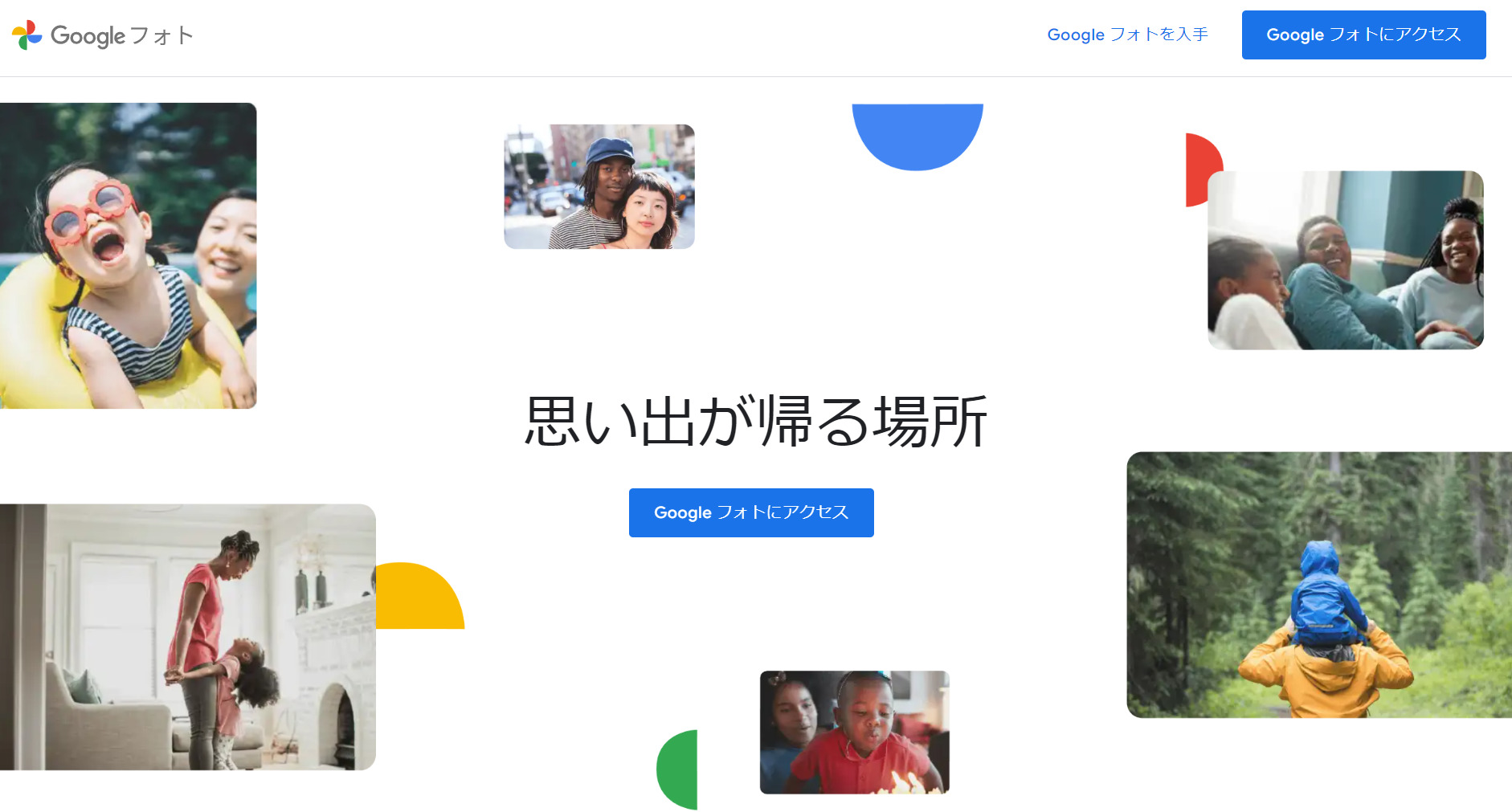
<Google フォトの特徴>
- 無料で15GBまで使える
- キーワードで検索可能
写真や動画を15GBまで無料でアップロードできます。
人物名や場所などのキーワードを入れて検索すると、該当する写真が自動で表示されます。
<Google フォトの機能・使用感>
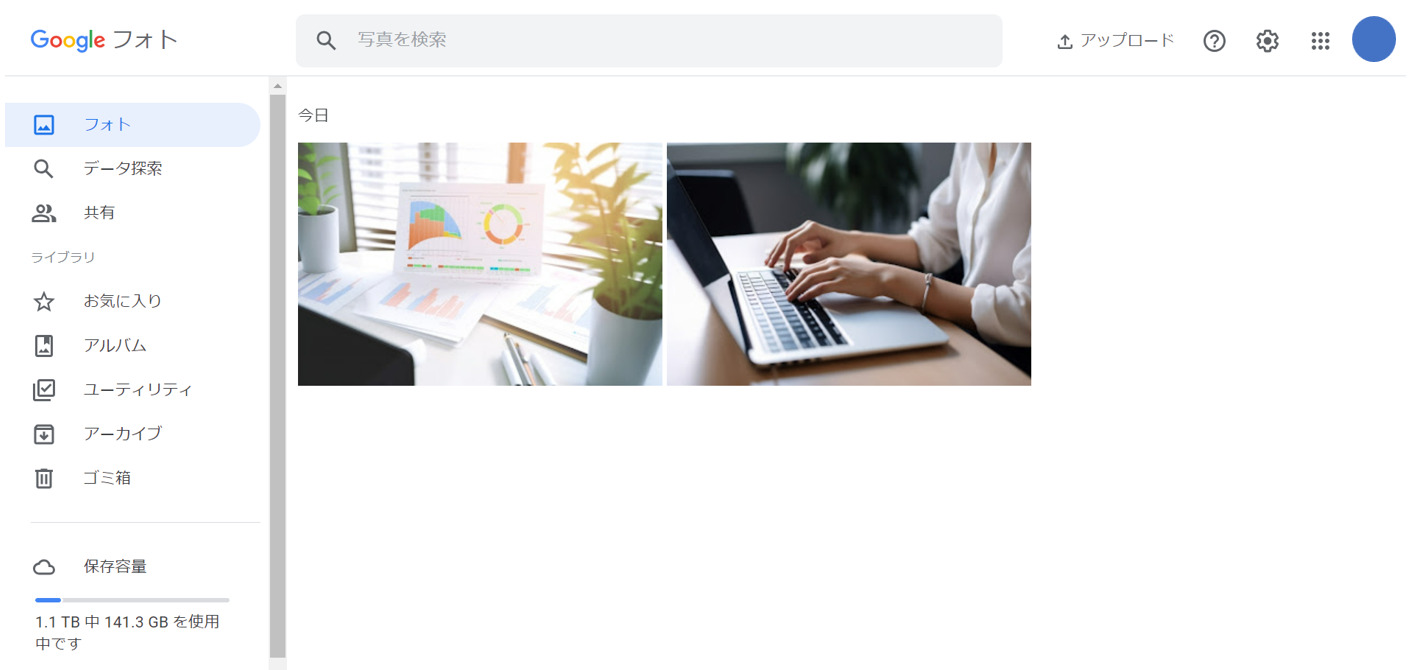
- ドラッグ&ドロップでアップロードできる
- ゴミ箱機能とアーカイブ機能がある
ドラッグ&ドロップでアップロードできるので、簡単に画像を保管したいときに役立ちます。
不要な写真を削除する「ゴミ箱機能」と、写真は削除しないものの画面上で非表示にする「アーカイブ機能」が備わっています。写真が整理しやすい一方、違いを理解していないと社内でトラブルが発生する可能性があります。
<Google フォトの注意点>
- Google全体で容量を使う
- バックアップの画質を確認する必要がある
- フォルダやラベルでの写真の整理ができない
ひとつのGoogleアカウント全体で容量を使うため、GmailやGoogleドライブでも容量が消費されます。容量が不足した場合は追加購入が必要になるので、既に多くのデータを保存している方は注意が必要です。
保存容量を確保するために、バックアップする写真や動画の画質を落とす設定ができます。撮影時と同じ解像度での保存を希望する場合は、バックアップの画質が正しく設定されているか確認しましょう。
利用しているユーザーからは、「フォルダ別けや種別などで細かくわけられたり、ラベルを付けられたりカスタマイズが出来るようになれば言うことなしです」という声が挙がっています。(引用:ITreview)
<Google フォトの料金体系>
Google Oneの料金にGoogleフォトの容量拡張の金額も含まれています。
- 無料:0円(~15GB)
- ベーシック(~100GB): 250円/ユーザー/月(月払い)
- プレミアム(~2TB): 1,300円/ユーザー/月(月払い)
- AI プレミアム(~2TB): 2,900円/ユーザー/月(月払い)
【iCloud】iPhoneの写真を自動保存できるサービス
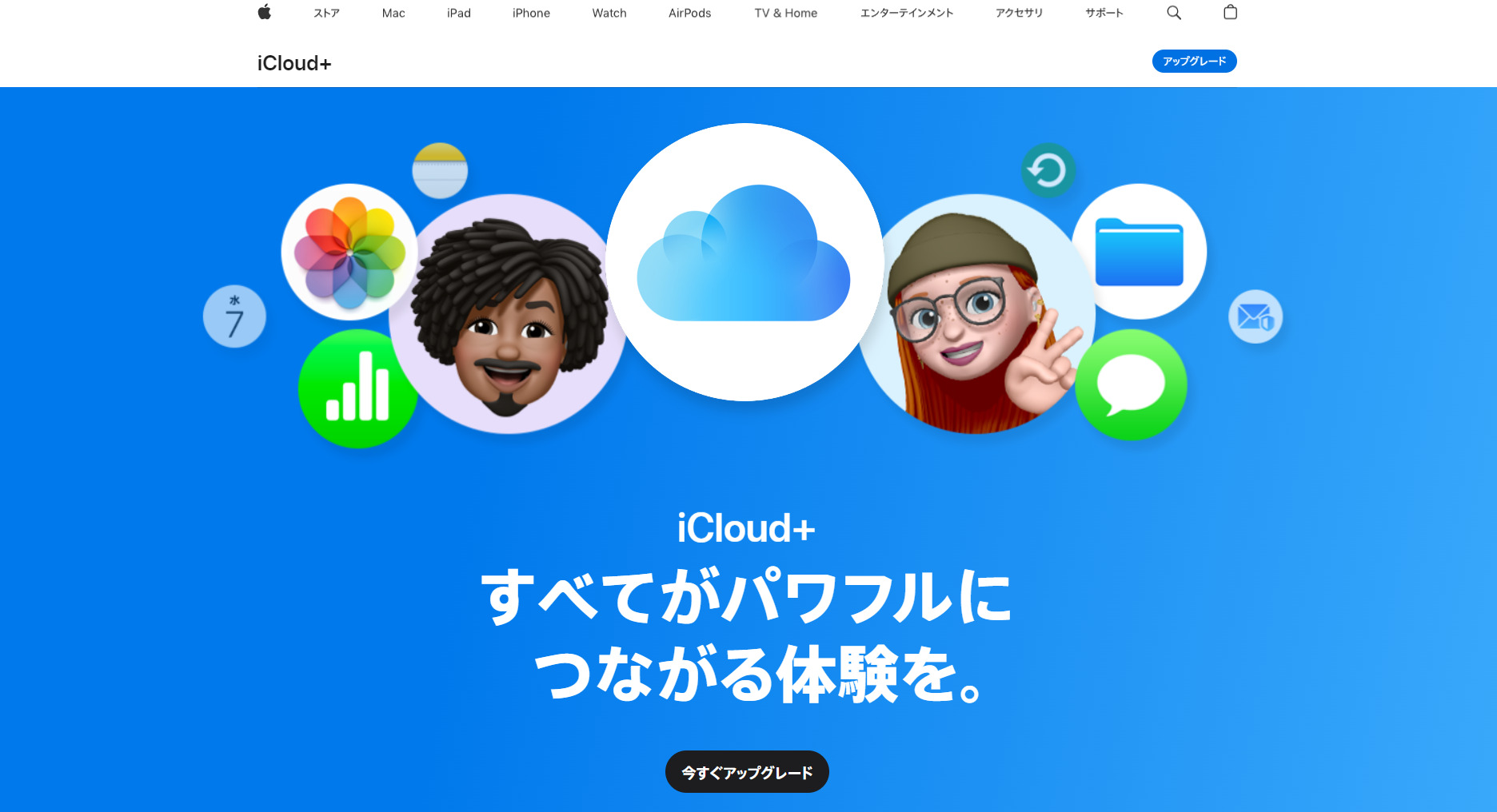
<iCloudの特徴>
- iPhoneの写真を自動保存できる
- 特定のメンバーと共有可能
iPhoneで撮影した写真は自動的に保存するように初期設定されています。
共有アルバム機能を利用すると、特定のメンバーだけに写真を共有できます。
<iCloudの機能・使用感>
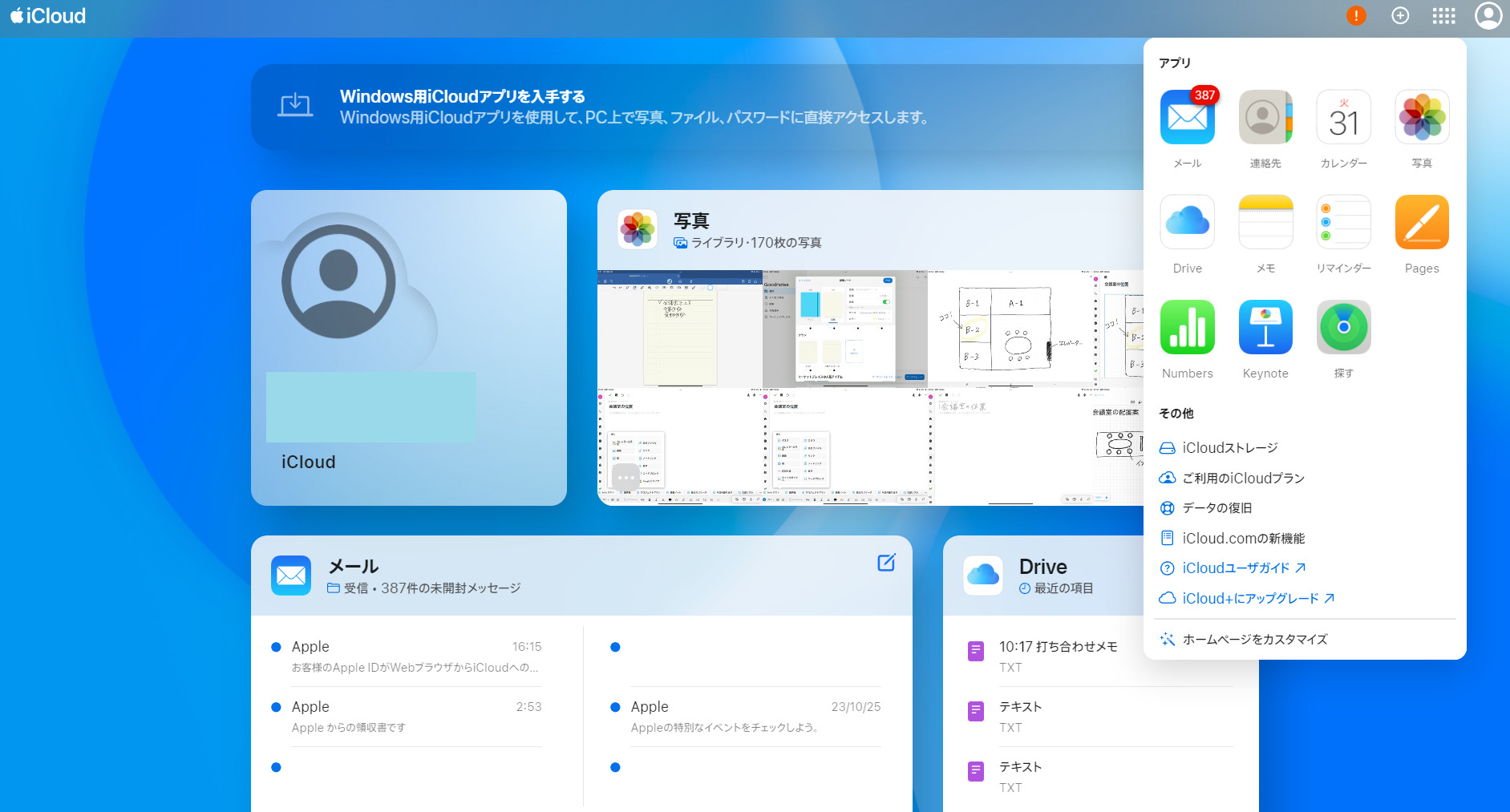
- 写真以外の情報を掲示板形式でまとめられる
- 共同作業ができる
写真をはじめ、カレンダーやメールの情報をiCloud上で掲示板形式のようにまとめられるので、iCloudで保存したあらゆるデータを確認しやすいと言えます。
iCloud内のデータを共有したり、ほかの人と共同で編集作業を進めたりできます。
<iCloudの注意点>
- 無料版は5GBまで
- Apple社製品との連携に特化
無料で使える容量は5GBと少なく、大容量データを保存するには有料版の利用が前提になります。
スマホで撮影した写真は2~5MBのことが多いので、最大でも2,500枚しか写真を補完できません。さらに、動画は1本で1GB以上の容量を使うものもあり、ストレージの容量を圧迫します。
Apple社製品との連携に特化しており、Androidユーザーが利用する際は都度iCloud.comにログインが必要です。
<iCloudの料金体系>
- iCloud(~5GB):無料
- iCloud+(~50GB):130円/月
- iCloud+(~200GB):400円/月
- iCloud+(~2TB):1,300円/月
- iCloud+(~6TB):3,900円/月
- iCloud+(~12TB):7,900円/月
【OneDrive】Microsoftアプリとの親和性が高いサービス
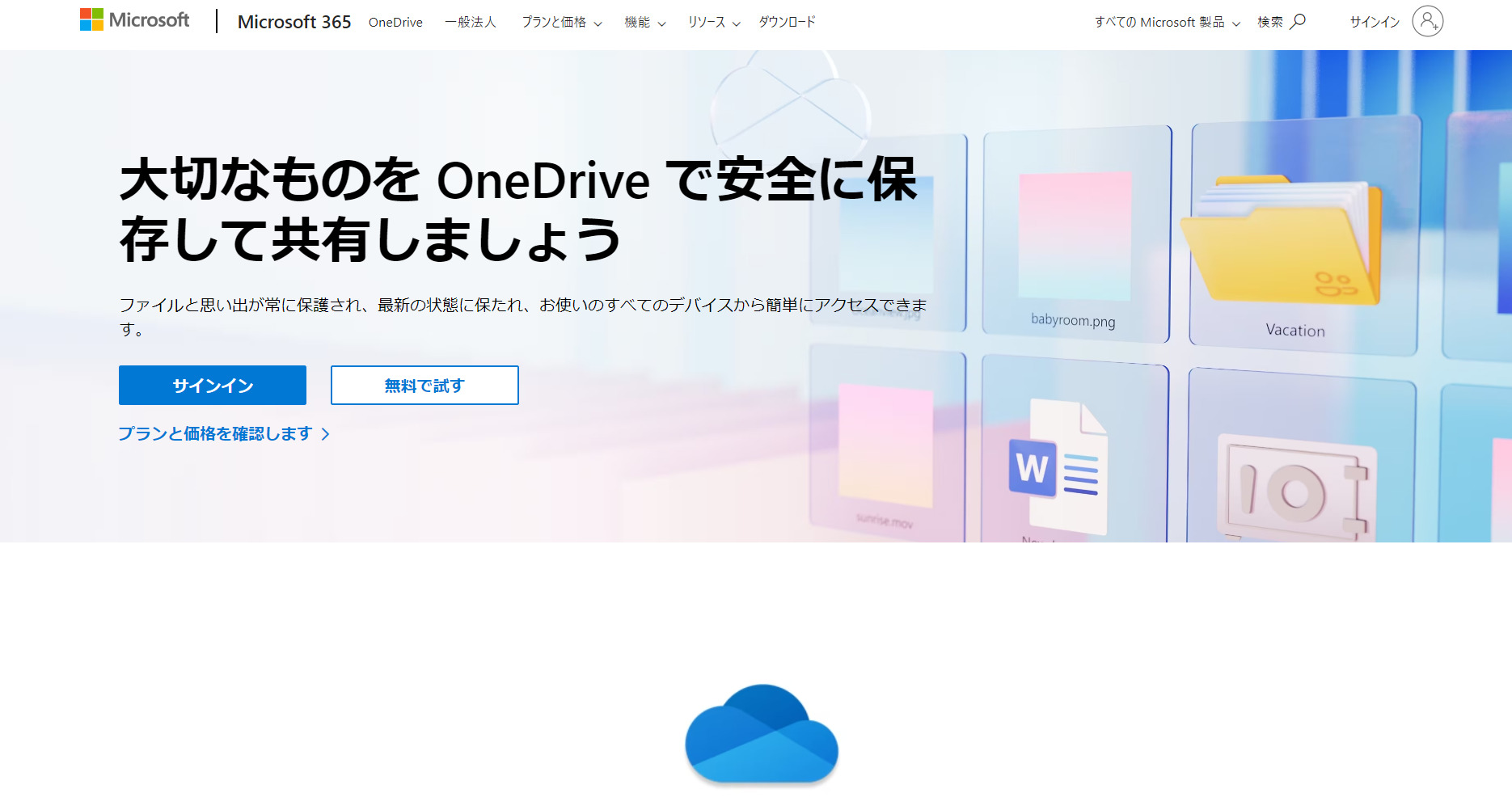
<OneDriveの特徴>
- Officeとの親和性が高い
- 書類のスキャンが可能
Microsoft 365(旧Office 365)アプリとの親和性が高く、「Word」「Excel」などのファイルをOneDrive上で簡単に保存・編集できます。
モバイル端末で利用すると、「紙の書類」「レシート」「ホワイトボード」などをスキャンしてPDF化可能です。
<OneDriveの機能・使用感>
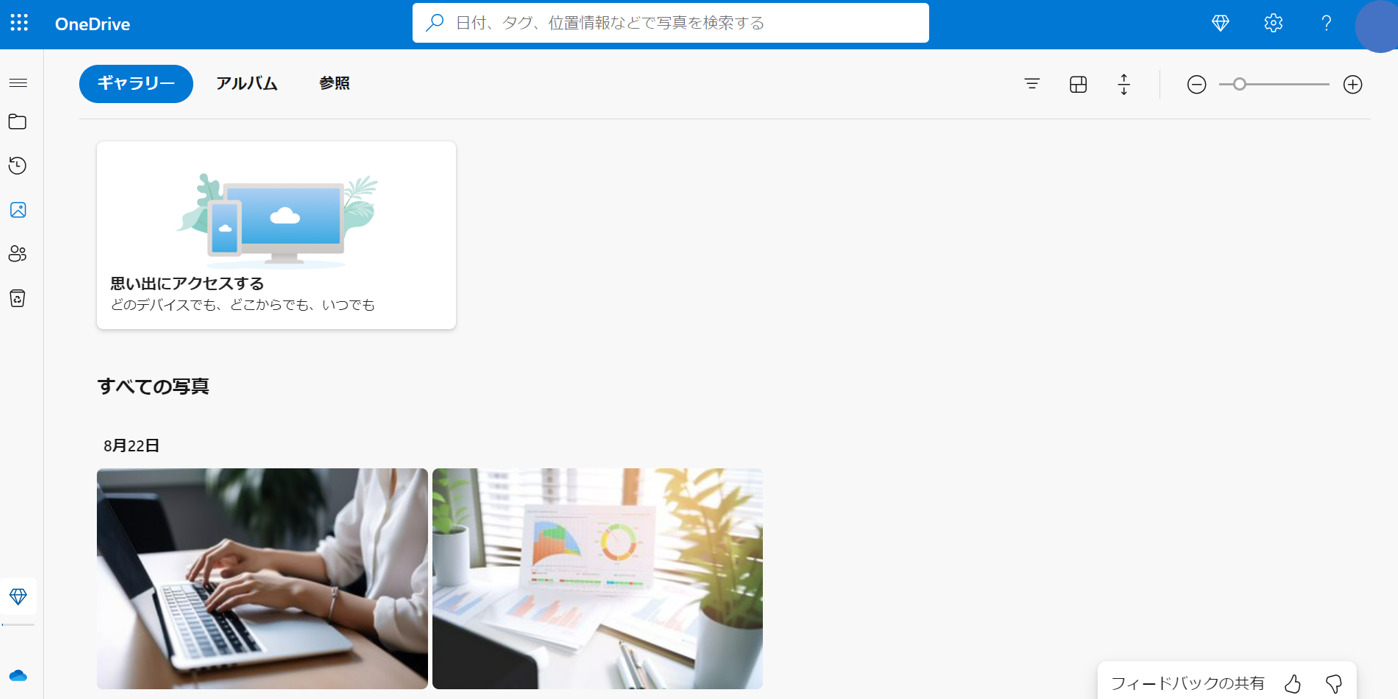
- 画像の表示形式を変えられる
- 「参照」で画像をカテゴリー別に分けられる
画面右側の[□]アイコンからレイアウトを変更できます。また、一覧画像の表示サイズを大きくできるので、いちいちクリックして拡大しなくても何の写真か確認できるのです。
「参照」では、場所や画像の内容によってカテゴリー別に分けられます。なかには、「領収書」というカテゴリーもあるため、経理に関する画像も保管したい方におすすめです。
<OneDriveの注意点>
- 長期利用向け
- 検索性が低い
年間サブスクリプションのため、短期利用には不向きです。
利用しているユーザーから「ファイルを振り分けられるようにフォルダを作成することができますが、その中から探し当てたいものを検索しづらく感じます」という声が寄せられています。(引用:ITトレンド)
<OneDriveの料金体系>
OneDriveの有料プランには、「OneDriveのみの利用プラン」と、他のアプリも含まれた「Microsoft 365のプラン」の2種類があります。
- 無料:0円(~5GB)
- OneDrive for Business(Plan 1):749円/ユーザー/月(~1TB)
- Microsoft365 Business Basic:899円/ユーザー/月(~1TB)
- Microsoft 365 Apps for business:1,236円/ユーザー/月(~1TB)
- Microsoft365 Business Standard:1,874円/ユーザー/月(~1TB)
- Microsoft 365 Business Premium:3,298円/ユーザー/月(~1TB)
【Dropbox】ファイルも共有できるサービス
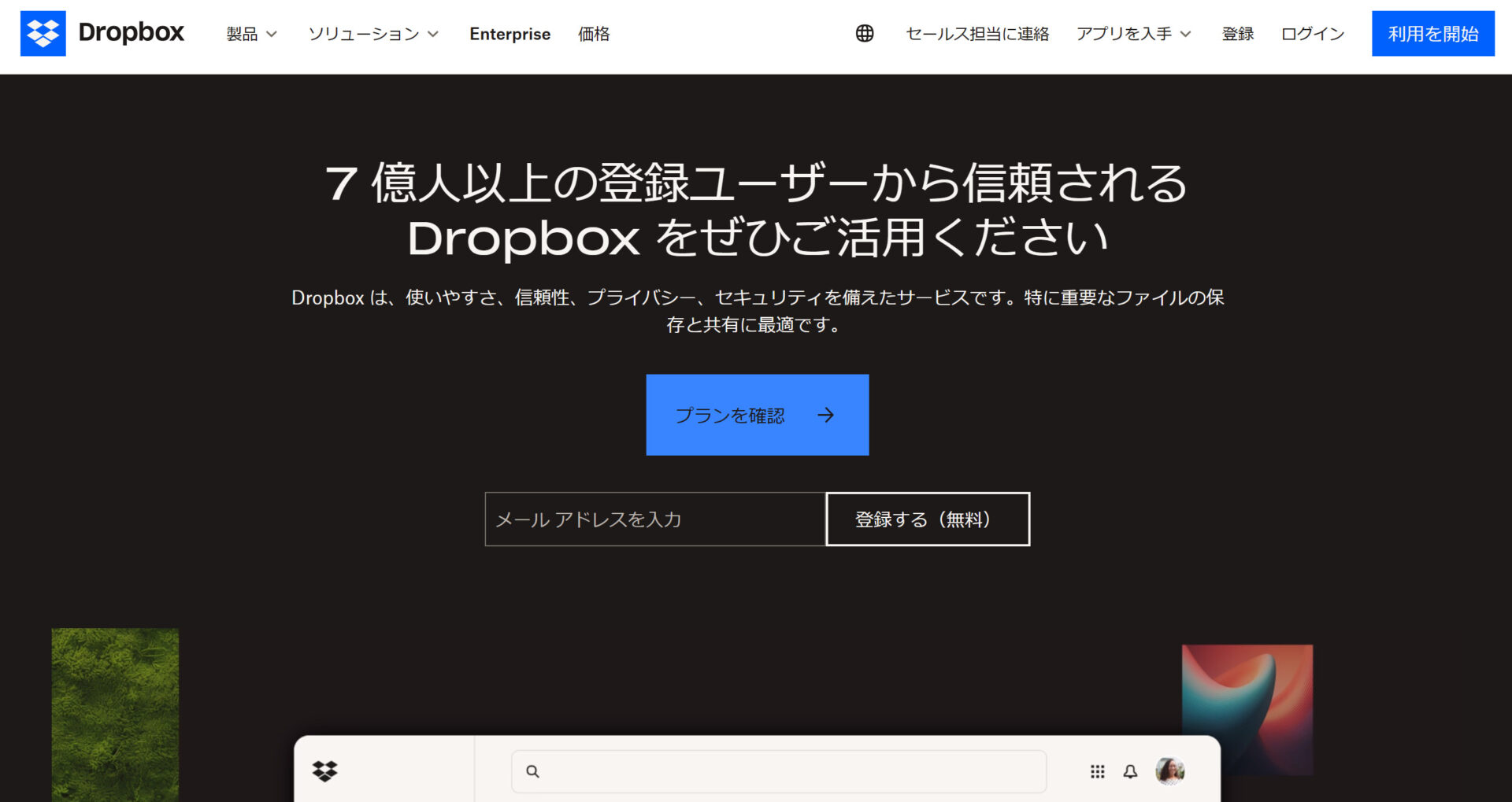
<Dropboxの特徴>
- ファイルも共有できる
- 有料プランの1ユーザーあたりの利用可能容量が大きい
Dropboxを利用していない相手にもファイルやドキュメントを共有できます
有料プランでは、1アカウントあたり利用可能容量がほかのオンラインストレージサービスよりも多く、長時間の動画などの大容量ファイルも保存しやすくなっています。
<Dropboxの機能・使用感>
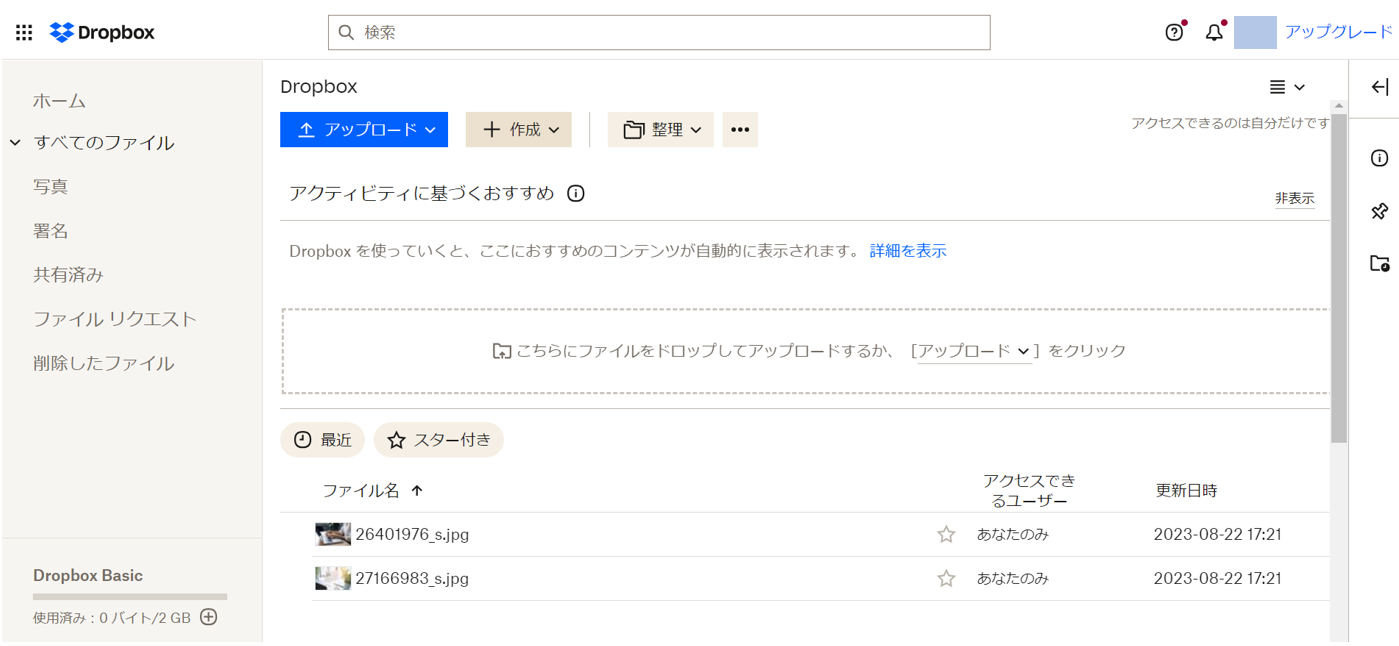
- 「すべてのファイル」から画像をアップロードする
- フォルダでの整理が必須
基本的に「すべてのファイル」画面からアップロードする仕様になっており、サイドバーにある「写真」カテゴリ上では画像をアップロードできない点がデメリットです。
「写真」カテゴリでは細かな分類ができないため、整理が必要な場合はフォルダを作成し、自身で関連する写真をまとめる必要があります。
<Dropboxの注意点>
- 無料版は2GBまで
- Microsoftアプリの共同編集には制限がある
- UIが分かりにくい
無料で使える容量は2GBとなっており、ほかのオンラインストレージサービスの無料プランよりも少なくなっています。画質にもよりますが、写真1枚のサイズは3MB程度なので、約670枚しか写真を保存できません。
Dropbox上で「Word」「Excel」等のファイルを作成してメンバーと共同編集できますが、Web版のみの機能なので、スマホアプリやデスクトップアプリからは共同編集できません。
また、この機能をビジネスで使うには、企業向けのMicrosoftアカウントが必要です。
口コミでは「最初のころは、アップロードしたはずのファイルがないなど、操作ミスが多かったので、もう少しわかりやすいUIだとさらに使いやすくなると思います」という声もあります。(引用:ITreview)
<Dropboxの料金体系>
- 無料:0円(~2GB)
- Plus(~2TB):1,500円/月(月払い)
- Professional(~3TB):2,400円/月(月払い)
- Essentials(~3TB):2.700円/月(月払い)
- Standard(~5TB):1,800円/ユーザー/月(月払い)
- Business(~5TB):2,900円/ユーザー/月(月払い)
- Advanced(~15TB):2,880円/ユーザー/月(月払い)
- Business Plus(~15TB):3,600円/ユーザー/月(月払い)
- Enterprise:要問い合わせ
【Amazon Photos】容量無制限で写真を保存できるサービス
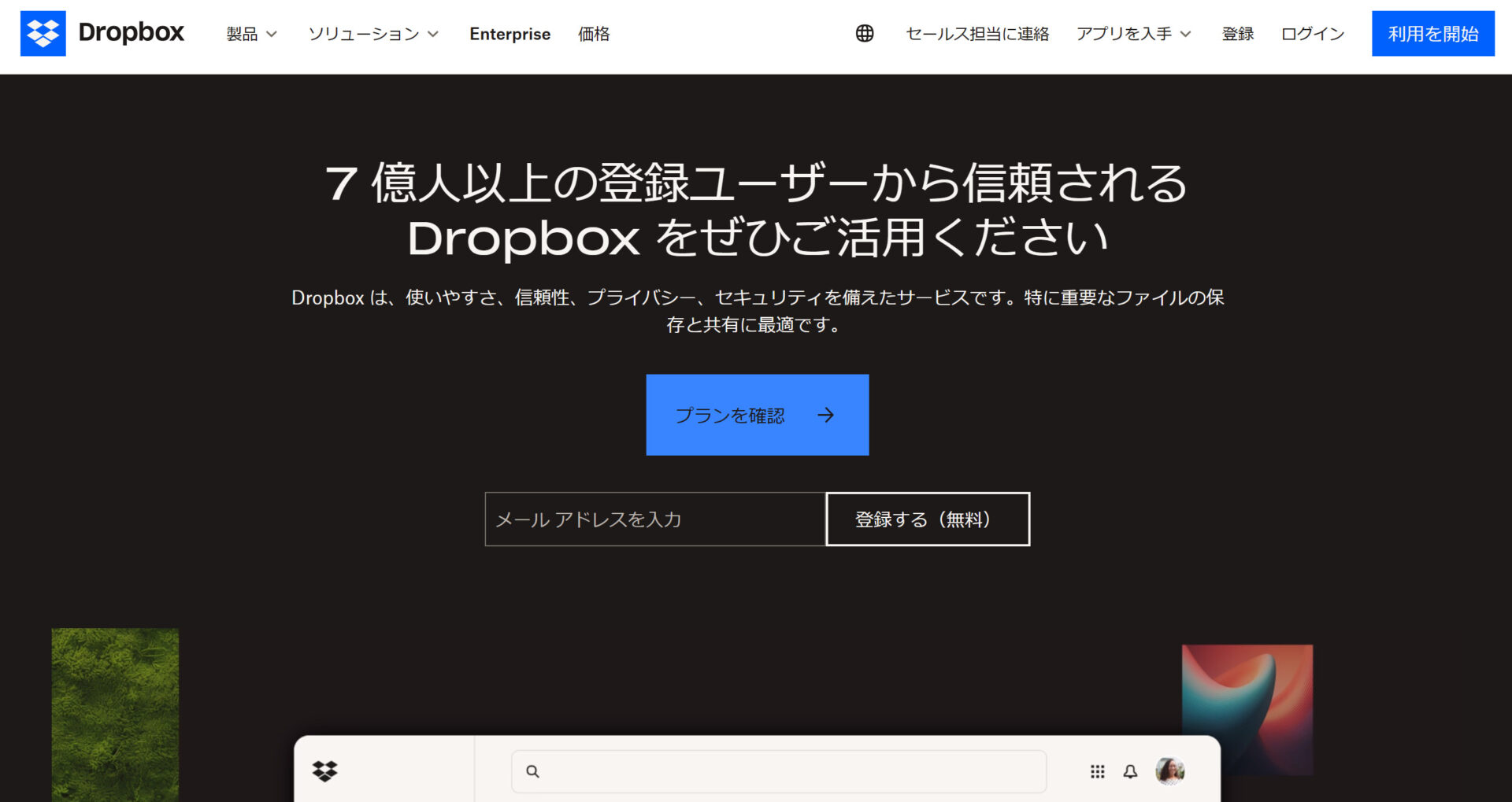
<Amazon Photosの特徴>
- 無料で簡単に始められる
- PC以外のデバイス対応
Amazonのアカウントを持っていれば、簡単に無料で始められます。プライム会員の場合は、容量無制限の写真ストレージを利用できます。
PC版の左側の「アプリをダウンロード」から、いつでもスマホやタブレットと連携できます。
<Amazon Photosの機能・使用感>

- ドラッグ&ドロップで操作できる
- ファミリーフォルダ機能
追加した写真は、ドラッグ&ドロップで共有やダウンロード、削除や非表示にすることができます。操作方法は独特ですが、直感的に操作可能です。
ファミリーフォルダは、プライム会員を含む最大6人で利用可能です。Amazonプライム会員ではない人も、ファミリーフォルダに招待されると容量無制限でメンバーと写真を共有でき、家族内での写真共有等に役立ちます。
<Amazon Photosの注意点>
- 写真共有は制限がある
- 外国の会社のサービスなのでサポートが手厚くない可能性がある
写真の共有は最大6人までしかできないので、ビジネスでの共同作業目的の利用には向いていません。また、共有のためにファミリーフォルダ機能を利用するためには、プライム会員になる必要があるので、有料化が必須です。
口コミでは「トラブルが起きた際のサポートが、びっくりするくらい何の解決もしてくれず、最終手段としてアカウントを消してしまった結果、アマゾンプライムフォトの写真・動画の全てのデータを失う結果となりました」という声もあります。(引用:App Store)
<Amazon Photosの料金体系>
- 5GB:0円
- 100GB:250円/月(月払い)
- 1TB:1,300円/月(月払い)
- 2 TB:2,600円/月(月払い)
- 3TB:41,400円/年
- 4TB:55,200円/年
- 5TB:69,000円/年
- 6TB:82,800円/年
- 7TB:96,600円/年
- 8TB:110,400円/年
- 9TB:124,200円/年
- 10TB:138,000円/年
- 20TB:276,000円/年
- 30TB:414,000円/年
ツール比較表|写真保存に使えるクラウドサービス7選
以下は紹介したクラウドサービスの比較表です。特徴や料金を比較して、自社に合うツールを選びましょう。(左右にスクロールできます)
| ナレカン【一番おすすめ】 | Stock | Google フォト | iCloud | OneDrive | Dropbox | Amazon Photos | |
|---|---|---|---|---|---|---|---|
| 特徴 |
写真と背景情報をまとめて管理できるサービス |
非IT企業の65歳でも簡単に使いこなせる |
無料で15GBまで使える |
iPhoneの写真を自動保存できる |
Microsoftアプリとの親和性が高い |
ファイルも共有できる画像保存クラウド |
容量無制限で写真を保存できるサービス |
| フォルダ管理機能 |
【〇】 |
【〇】 |
【〇】 |
【〇】 |
【〇】 |
【〇】 |
【〇】 |
| 手厚い導入サポート |
【〇】 |
【〇】 |
【×】 |
【×】 |
【×】 |
【×】 |
【×】 |
| 注意点 |
写真に文字を書き込めない |
写真の自動分類機能は備わっていない |
Googleアカウント全体で容量を使う |
無料版は5GBまでしか使えない |
年額プランしかないので長期利用向け |
無料版は2GBまでしか使えない |
サポートが充実していない場合がある |
| 料金 |
・無料プランなし
・有料プランは資料をダウンロードして確認 |
・無料
・有料プランでも1人あたり500円/月〜 |
・無料プランあり
・有料プラン:250円/ユーザー/月(月払い)(~100GB)~ |
・無料プランあり
・有料プラン:130円/月(~50GB)~ |
・無料プランあり
・有料プラン:749円/ユーザー/月(~1TB)~ |
・無料プランあり
・有料プラン:1,500円/月(月払い)(~2TB) |
・無料プランあり
・有料プラン:250円/月(月払い)(~100GB) |
| 公式サイト |
「ナレカン」の詳細はこちら |
「Stock」の詳細はこちら |
「Google フォト」の詳細はこちら |
「iCloud」の詳細はこちら |
「OneDrive」の詳細はこちら |
「Dropbox」の詳細はこちら |
「Amazon Photos」の詳細はこちら |
写真をクラウドで保存するデメリット
以下では、写真をクラウドで保存するデメリットを2点紹介します。
- 十分なサポートがない場合がある
- 容量の上限がある場合がある
多くのクラウドサービスでは、有料プランからサポートを受けられるようになっています。また、海外製のサービスが多く、直接会社に運用やトラブルの相談をすることが難しいです。
有料プランでも容量制限をかけているサービスもあるので、どのくらいの容量を使いそうかを考えたうえで、クラウドサービスを選定しましょう。
このように、写真をクラウドで保存する場合、「運用・トラブル相談ができない」「容量の制限がある」というデメリットがあります。必要な機能や容量を考えたうえでクラウドサービスを導入しましょう。
写真の共有・保存に使えるクラウドサービスまとめ
これまで、写真保存に使えるクラウドサービス7選を中心にご紹介しました。
業務で使う写真を適切に管理しなければ、必要な写真へのアクセスに手間がかかり、業務が滞ってしまいます。そこで、クラウドサービスに写真を保存すると、端末を問わず簡単に閲覧・共有ができるのです。
また、見たい写真にすぐにアクセスできるサービスでなければ、業務の効率が下がってしまいます。そこで、「検索性が高く、整理しやすい機能が備わっているクラウドサービス」を選べば、目的の写真を迅速に探し出せます。
したがって、誰でもすぐに活用できるほどシンプルなクラウド型情報共有サービス「ナレカン」を導入しましょう。ナレカンは、導入時だけでなく、自社に合った運用方法のサポートまで行っているので、スムーズに自社に取り入れられます。
ぜひ「ナレカン」を導入して、業務で利用する写真をスムーズに保存・共有しましょう。